Laufende und erledigte Pakete
Wenn Sie im Fenster "Coaching-Datenbank" auf die Schaltfläche 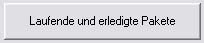 "Laufende und erledigte Pakete" drücken, gelangen Sie zum Fenster "Laufende und erledigte Pakete".
"Laufende und erledigte Pakete" drücken, gelangen Sie zum Fenster "Laufende und erledigte Pakete".
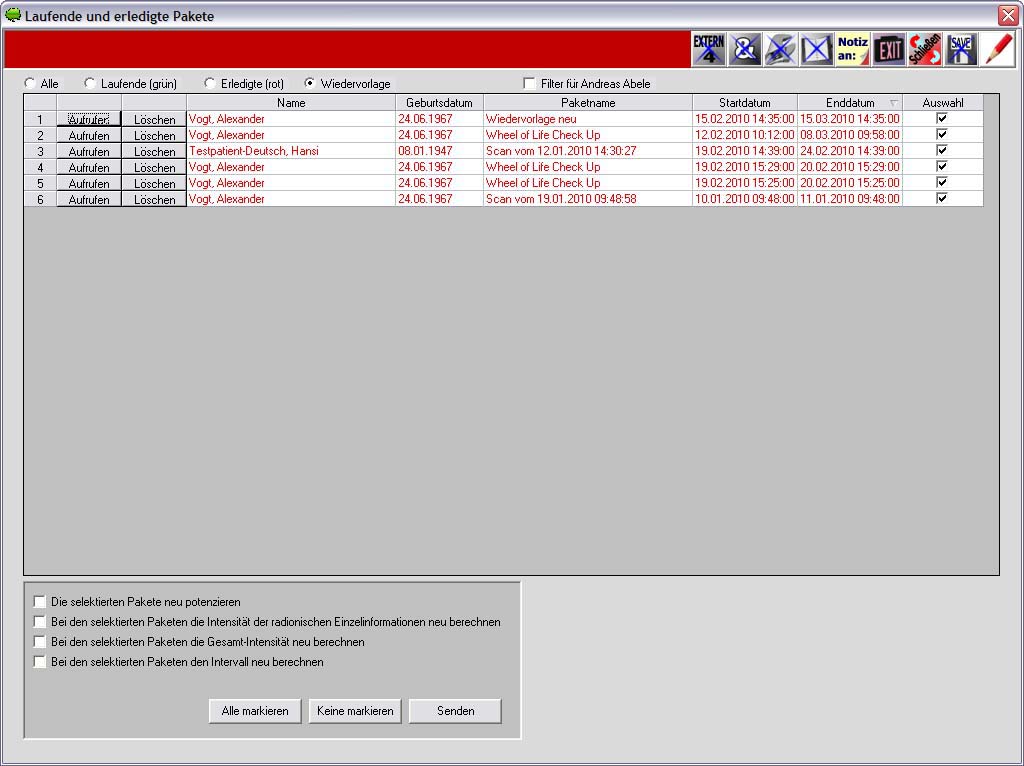
Im diesem Fenster können Sie sich einen guten Überblick über ihre Pakete verschaffen. Sie sehen dort, welche Pakete gerade laufen, welche erledigt sind und welche zur Wiedervorlage anstehen. Die Pakete, die zur Wiedervorlage anstehen, können Sie hier bequem erneut senden.

Im oberen Teil des Fensters befindet sich eine Auswahlgruppe. Hier können Sie mit einem Klick auswählen, welche Pakete angezeigt werden sollen. Es gibt die folgenden Möglichkeiten:

Außerdem können Sie hier ein Häkchen setzen, um nur die Pakete des aktuellen Klienten auszuwählen. Ohne Häkchen werden die Pakete aller Klienten angezeigt.
In der Mitte des Bildschirms werden in einer Tabelle die Pakete angezeigt, die man mit der Auswahlgruppe (oben) ausgewählt hat.

Hat man die Option "Wiedervorlage" ausgewählt (diese Option ist beim Betreten des Fensters automatisch ausgewählt), dann sieht die Tabelle zum Beispiel so aus.
 Beachten Sie bitte, dass es dann eine zusätzliche Spalte "Auswahl" gibt, in der die Pakete markiert sind, damit man diese neu senden kann.
Beachten Sie bitte, dass es dann eine zusätzliche Spalte "Auswahl" gibt, in der die Pakete markiert sind, damit man diese neu senden kann.
Außerdem gibt es für jedes Paket die Schaltflächen "Aufrufen" und "Löschen". Wenn man "Aufrufen" drückt, dann gelangt man direkt zum Fenster "Paket-Transfer planen / senden" und das Paket ist dort markiert. Mit "Löschen" kann man das Paket löschen.

Hat man die Option "Alle" ausgewählt, dann mag die Tabelle so aussehen. Hier gibt es natürlich keine Spalte "Auswahl", da die angezeigten Pakete entweder kein Wiedervorlage-Kennzeichen haben oder noch nicht erledigt/abgelaufen sind.
Im unteren Teil des Bildschirms gibt es in Abhängigkeit von der Option, die man in der Auswahlgruppe (oben) ausgewählt hat, unterschiedliche Möglichkeiten.

Wenn Sie (oben) die Option "Wiedervorlage" ausgewählt haben, dann können sie im unteren Teil des Bildschirm die Pakete erneut senden. (Es werden ja nur die Pakete angezeigt, die das Wiedervorlage-Kennzeichen haben und die abgelaufen sind.) Drücken Sie dann einfach auf die Schaltfläche "Senden", damit werden die Pakete erneut gesendet.
Alle Pakete sind in der Tabelle oben in der Spalte "Auswahl" mit Häkchen versehen. Wenn sie nicht alle Pakete senden möchten, dann entfernen Sie die entsprechenden Häkchen. Sie können dazu auch die Schaltflächen "Alle markieren" und "Keine markieren" (unten) drücken. Drücken Sie dann auf die Schaltfläche "Senden", um die Pakete erneut zu senden.
Sie haben auch zusätzliche Optionen für die Neubesendung. Um bei der Neubesendung z.B. die selektieren Pakete neu zu potenzieren, wählen Sie die Option "Die selektierten Pakete neu potenzieren".
In den Voreinstellungen für das Coaching haben Sie unter dem Kartenreiter für Sendeoptionen einige Möglichkeiten für Voreinstellungen für die Wiedervorlage. Dafür gibt es eine Elementgruppe "Standardauswahl für Wiedervorlage".

Wenn Sie (oben) nicht die Option "Wiedervorlage" ausgewählt haben, sondern eine der anderen Optionen (wie z.B. "Alle"), dann haben Sie im unteren Teil des Bildschirms die Möglichkeit der Zeitraumeingrenzung. Die obigen Pakete sind nach ihrem ENDDATUM nach Zeitraum gefiltert.
Wählen Sie dort einen bestimmten Zeitraum aus oder wählen Sie mit der Schaltfläche "alle" wieder alle Sätze aus. Auf der rechten Seite wird der Zeitraum der Pakete gegebenenfalls in schriftlicher Form angezeigt.
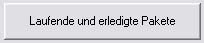 "Laufende und erledigte Pakete" drücken, gelangen Sie zum Fenster "Laufende und erledigte Pakete".
"Laufende und erledigte Pakete" drücken, gelangen Sie zum Fenster "Laufende und erledigte Pakete".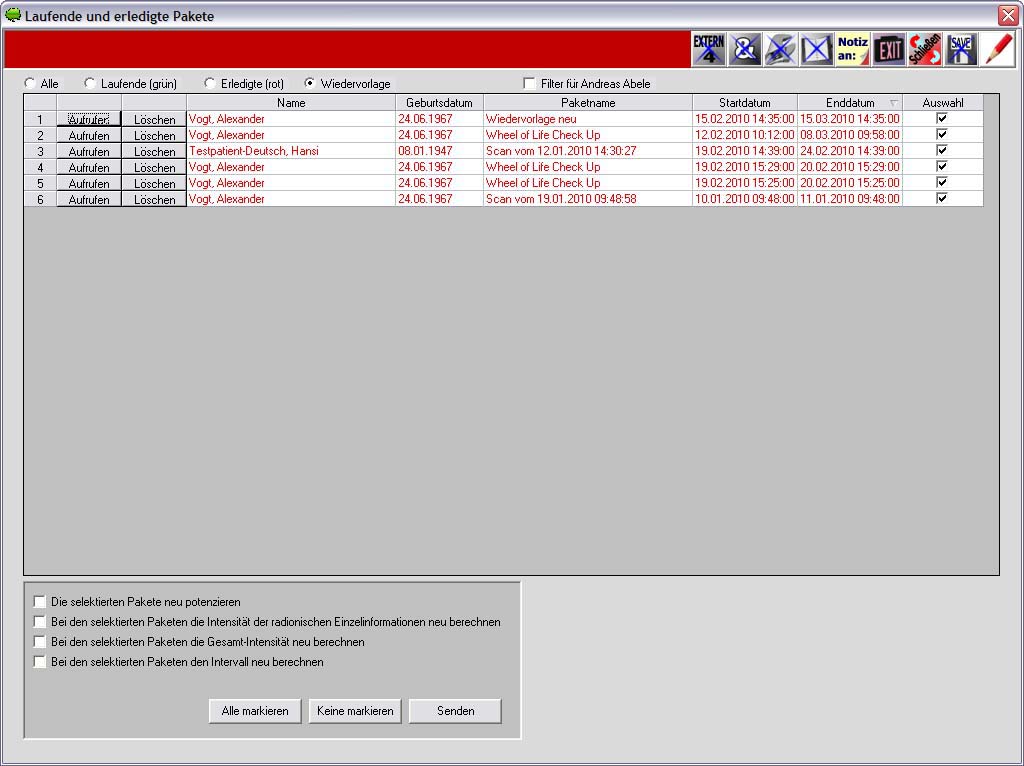
Im diesem Fenster können Sie sich einen guten Überblick über ihre Pakete verschaffen. Sie sehen dort, welche Pakete gerade laufen, welche erledigt sind und welche zur Wiedervorlage anstehen. Die Pakete, die zur Wiedervorlage anstehen, können Sie hier bequem erneut senden.

Im oberen Teil des Fensters befindet sich eine Auswahlgruppe. Hier können Sie mit einem Klick auswählen, welche Pakete angezeigt werden sollen. Es gibt die folgenden Möglichkeiten:
- Alle - Alle Pakete werden angezeigt. also Laufende Pakete (in grüner Farbe), Erledigte Pakete ohne gesetztes Wiedervorlage-Kennzeichen (in roter Farbe) und abgelaufene Pakete mit gesetztem Wiedervorlage-Kennzeichen (in roter Farbe).
- Laufende (grün) - Es werden alle laufenden Pakete angezeigt, also Pakete mit oder ohne Wiedervorlage-Kennzeichen.
- Erledigte (rot) - Es werden nur erledigte Pakete ohne Wiedervorlage angezeigt.
- Wiedervorlage - Es werden nur erledigte Pakete mit Wiedervorlage angezeigt (in roter Farbe).

Außerdem können Sie hier ein Häkchen setzen, um nur die Pakete des aktuellen Klienten auszuwählen. Ohne Häkchen werden die Pakete aller Klienten angezeigt.
In der Mitte des Bildschirms werden in einer Tabelle die Pakete angezeigt, die man mit der Auswahlgruppe (oben) ausgewählt hat.

Hat man die Option "Wiedervorlage" ausgewählt (diese Option ist beim Betreten des Fensters automatisch ausgewählt), dann sieht die Tabelle zum Beispiel so aus.
Außerdem gibt es für jedes Paket die Schaltflächen "Aufrufen" und "Löschen". Wenn man "Aufrufen" drückt, dann gelangt man direkt zum Fenster "Paket-Transfer planen / senden" und das Paket ist dort markiert. Mit "Löschen" kann man das Paket löschen.

Hat man die Option "Alle" ausgewählt, dann mag die Tabelle so aussehen. Hier gibt es natürlich keine Spalte "Auswahl", da die angezeigten Pakete entweder kein Wiedervorlage-Kennzeichen haben oder noch nicht erledigt/abgelaufen sind.
Im unteren Teil des Bildschirms gibt es in Abhängigkeit von der Option, die man in der Auswahlgruppe (oben) ausgewählt hat, unterschiedliche Möglichkeiten.

Wenn Sie (oben) die Option "Wiedervorlage" ausgewählt haben, dann können sie im unteren Teil des Bildschirm die Pakete erneut senden. (Es werden ja nur die Pakete angezeigt, die das Wiedervorlage-Kennzeichen haben und die abgelaufen sind.) Drücken Sie dann einfach auf die Schaltfläche "Senden", damit werden die Pakete erneut gesendet.
Alle Pakete sind in der Tabelle oben in der Spalte "Auswahl" mit Häkchen versehen. Wenn sie nicht alle Pakete senden möchten, dann entfernen Sie die entsprechenden Häkchen. Sie können dazu auch die Schaltflächen "Alle markieren" und "Keine markieren" (unten) drücken. Drücken Sie dann auf die Schaltfläche "Senden", um die Pakete erneut zu senden.
Sie haben auch zusätzliche Optionen für die Neubesendung. Um bei der Neubesendung z.B. die selektieren Pakete neu zu potenzieren, wählen Sie die Option "Die selektierten Pakete neu potenzieren".
In den Voreinstellungen für das Coaching haben Sie unter dem Kartenreiter für Sendeoptionen einige Möglichkeiten für Voreinstellungen für die Wiedervorlage. Dafür gibt es eine Elementgruppe "Standardauswahl für Wiedervorlage".

Wenn Sie (oben) nicht die Option "Wiedervorlage" ausgewählt haben, sondern eine der anderen Optionen (wie z.B. "Alle"), dann haben Sie im unteren Teil des Bildschirms die Möglichkeit der Zeitraumeingrenzung. Die obigen Pakete sind nach ihrem ENDDATUM nach Zeitraum gefiltert.
Wählen Sie dort einen bestimmten Zeitraum aus oder wählen Sie mit der Schaltfläche "alle" wieder alle Sätze aus. Auf der rechten Seite wird der Zeitraum der Pakete gegebenenfalls in schriftlicher Form angezeigt.

 Vertretungen Deutschland
Vertretungen Deutschland Vertretungen Schweiz
Vertretungen Schweiz Vertretungen Österreich
Vertretungen Österreich Vertretungen Spanien
Vertretungen Spanien Vertretungen Mexiko
Vertretungen Mexiko Vertretungen Niederlande
Vertretungen Niederlande Vertretungen Nordamerika
Vertretungen Nordamerika Vertretungen Australien
Vertretungen Australien Bucher Vertreter-Karte
Bucher Vertreter-Karte Deutsch
Deutsch 日本語
日本語 English
English Español
Español Schweizer Seite
Schweizer Seite